Kaip įgalinti spustelėjimą dešiniuoju pelės klavišu ant tinklalapių, kuri jį blokuoja

Nors tai yra mažiau paplitęs šių dienų, daugelis svetainių vis dar naudoja "JavaScript" arba HTML atributą, norėdami išjungti jų puslapių dešiniuoju pelės klavišu spustelėjimą.
SUSIJĘS: Apsaugokite nuo piktnaudžiavimo tinklalapių iš "Messing" meniu dešiniuoju pelės klavišu "Firefox" meniu
Daugelis iš šių svetainėse atrodo, kad susidaro įspūdis, kad naršyklės kontekstinio meniu išjungimas yra geras būdas jus neapsaugoti nuo turinio. Tačiau išjungus kontekstinį meniu jūsų naršyklėje taip pat bus atimta daug kitų įrankių. Nors galite pasinaudoti branduoline galimybe ir tiesiog išjungti "JavaScript" savo naršyklėje, tai apriboja daugybę svetainių, kurios naudoja "JavaScript", funkcionalumą, norint pateikti naudingų funkcijų. Vietoj to mes parodysime, kaip galite iš naujo įgalinti dešinįjį spustelėjimą konkrečiuose peržiūrėtuose puslapiuose ir keletą plėtinių, kurie riboja šių svetainių galimybes nustatyti apribojimą.
Įgalinti Dešiniuoju pelės klavišu spustelėję atskirus tinklalapius, kuriuose yra jūsų "JavaScript".
Šis pirmasis metodas tikriausiai yra mažiausiai įžeidžiantis. Tai tik šiek tiek "JavaScript", kuris iš naujo nustato puslapio kontekstinio meniu vertę. Peržiūrint puslapį, kurio dešiniuoju pelės mygtuku spustelėkite, išjungta, galite tiesiog įvesti arba įklijuoti šį kodą į savo adreso juostą ir paspausti Enter. Net nereikia iš naujo įkrauti puslapio.
javascript: void (document.oncontextmenu = null);
Dar geriau, galite sukurti žymeklio iš šio kodo, kad jis visada būtų tik vienas spragtelėjimas. Pasirinkite aukščiau esantį kodą ir vilkite jį į savo naršyklės įrankių juostą (ar visur, kur saugote žymes). Pervardykite tai kažką, kas jums prasminga, bet palikite kodą nepažeistą URL.
Įgalinti dešiniuoju pelės klavišu ir kopijuoti visose svetainėse naudodami naršyklės išplėtimą
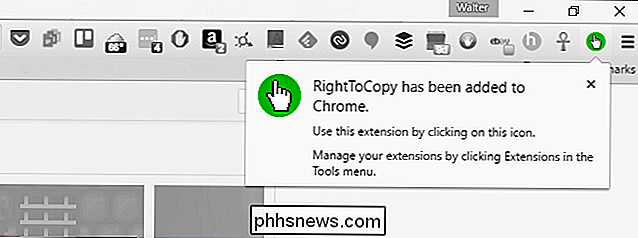
Nors "JavaScript" žymelė gerai veikia, kad galėtumėte dar kartą įjungti dešiniuoju pelės mygtuku spustelėkite atskirose svetainėse, gali tekti išsamesnio sprendimo, jei atsirasite dažniau užpildydami šią problemą. Šis sprendimas yra naršyklės plėtinys.
"Chrome" rekomenduojame įdiegti "RightToCopy" plėtinį. Kaip rodo jo pavadinimas, tai daro daugiau negu įgalina dešiniuoju pelės mygtuku spustelėjimą. Tai taip pat leidžia teksto parinkimą ir kopijavimą svetainėse, kuriose buvo išjungtos šios funkcijos, ir netgi pašalina tekstą, kurį interneto svetainės švirkščia į kopijamą tekstą (pvz., "Skaitykite daugiau ...").
Deja, nėra tiesiogiai palyginamų "Firefox" pratęsimas šiuo metu. Žinoma, yra daugiau išsamių skriptų blokavimo plėtinių, tokių kaip NoScript ("Firefox") ir ScriptSafe ("Chrome"). Panašu, kad tokie plėtiniai blokuoja visus scenarijus iš bet kurių tinklalapių, nebent jį įjungiate. Abu yra verti pažvelgti į šiek tiek papildomą ramybę, tačiau atkreipkite dėmesį, kad jie gali būti problemiški svetainėse, kuriose naudojami naudingų funkcijų scenarijai.
Ir taip. Tinklalapių spustelėjimu dešiniu pelės klavišu išjungimas gali būti tik retkarčiais problema, bet tai yra erzina, kai tai įvyksta. Tai taip pat labai lengva nustatyti.

Kaip keisti ryškumą ir aliarmo garsumą savo "Echo Show"
"Echo Show" yra visai šeimai skirtas prietaisas, kurį norite bendrinti, o tai reiškia, kad jūs norite įsitikinti, kad visi gali pamatyti ir girdi. Štai kaip reguliuoti ryškumo nustatymus, išjunkite adaptuotą ryškumą ir pakeiskite signalų garsumą. Pakeiskite ryškumą Echo Show ryškumo keitimas yra paprasčiausias.

Kas yra "Windows 10" atminties suspaudimas?
"Windows 10" naudoja atminties suspaudimą, kad išsaugotų daugiau duomenų sistemos atmintyje, nei galėjo. Jei aplankysite užduočių tvarkyklę ir pažiūrėsite savo atminties naudojimo informaciją, greičiausiai matysite, kad kai kuri iš jūsų atminties yra "suspausta". Štai ką tai reiškia. Kas yra atminties suspaudimas?



